Microsoft je prekinuo podršku za Internet Explorer 15. lipnja 2022. Iako je ovaj korak poduzet zauvijek, mnogi korisnici i dalje žele koristiti Internet Explorer na svojim Windows 11 računalima.
Iako postoje bolje opcije od Internet Explorer za pregledavanje weba, vlade i nekoliko financijskih tvrtki i dalje zahtijevaju Internet Explorer.
Microsoft je službeno ukinuo Internet Explorer i predstavio novi web preglednik bogat značajkama pod nazivom Microsoft Edge. I ne samo to, preglednik Microsoft Edge za Windows također ima IE način rada koji vam omogućuje učitavanje starih web stranica za koje je potreban Internet Explorer.

Omogućite Internet Explorer u sustavu Windows 11
Dakle, ako tražite za načine kako omogućiti Internet Explorer u sustavu Windows 11, došli ste na pravu stranicu. U nastavku smo podijelili nekoliko jednostavnih metoda za omogućavanje i korištenje Internet Explorera u sustavu Windows 11. Započnimo.
Važno: Neke metode možda neće raditi na najnovijoj verziji sustava Windows 11. Međutim, sve će funkcionirati ako koristite stabilnu verziju sustava Windows 11.
1) Pokrenite Internet Explorer iz Internetskih opcija
Iako je Microsoft ukinuo podršku za Internet Explorer, web preglednik se i dalje nalazi u operativnom sustavu. Međutim, nećete ga pronaći u Windows pretraživanju ili upravljačkoj ploči.
Morate se osloniti na internetske mogućnosti za pristupskrivenom internet exploreru u sustavu Windows 11. Evo kako možete pokrenuti Internet Explorer iz Internetskih mogućnosti.
1. Prvo kliknite na Windows 11 tražilicu i upišite Internetske mogućnosti. Zatim kliknite na Internetske mogućnosti s popisa aplikacija koje se pojave.
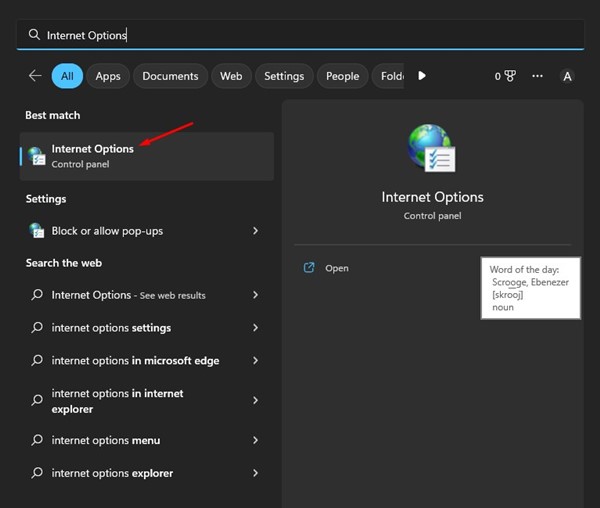
2. Klikom na Internetske mogućnosti otvorit će se Internetska svojstva. Ovdje se prebacite na karticu Programi kao što je prikazano u nastavku.
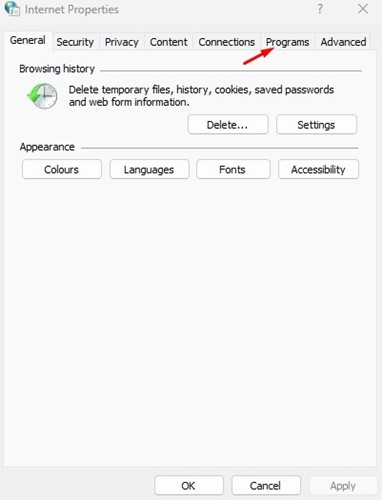
3. Kliknite na gumb’Upravljanje dodacima‘na Programima.
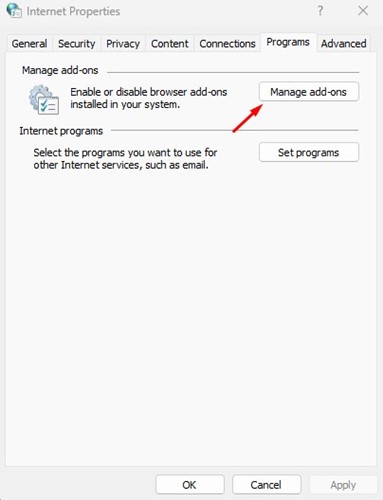
4. U prozoru Upravljanje dodacima kliknite vezu Saznajte više o alatnim trakama i proširenjima u donjem lijevom kutu.
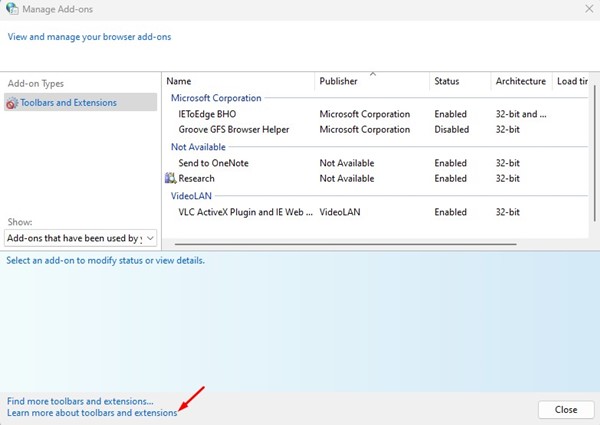
5. Ovo će pokrenuti Internet Explorer. Sada možete koristiti punopravni Internet Explorer na svom Windows 11.
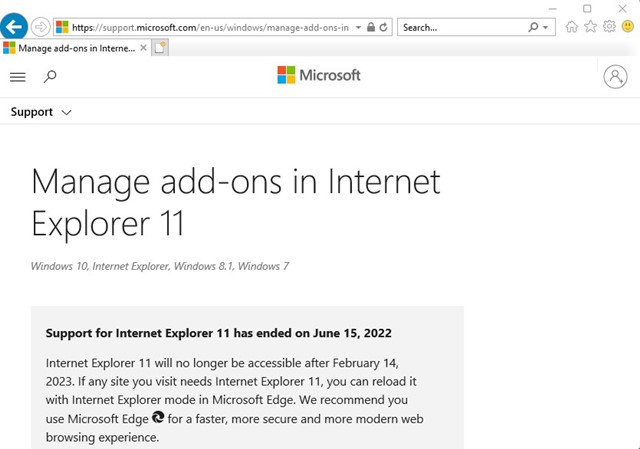
Dakle, ovo je najlakši način za pristup Internet Exploreru na računalu sa sustavom Windows 11.
2) Koristite Internet Explorer putem IE načina rada u Edgeu
Najnovija verzija Microsoft Edgea ima značajku IE načina rada koja web preglednik čini kompatibilnim unazad s milijunima starijih web stranice. Ako neka stranica zahtijeva Internet Explorer, možete koristiti IE način rada u Edgeu za pristup tim stranicama.
1. Prvo pokrenite preglednik Edge na računalu. Zatim kliknite na tri točkice i odaberite Postavke.
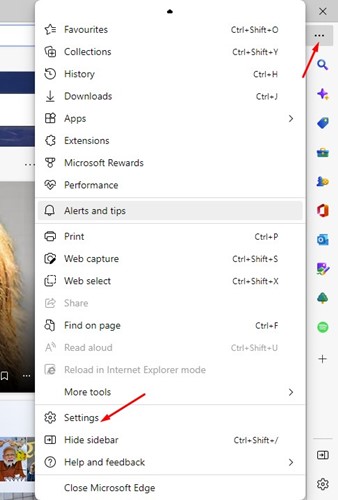
2. U postavkama prijeđite na karticu Zadani preglednik.
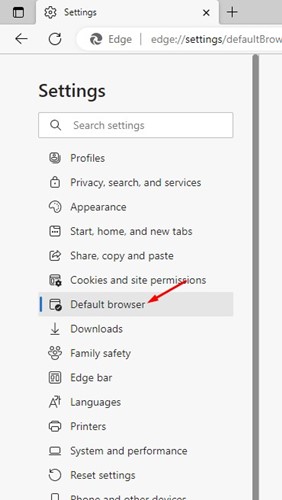
3. Zatim, na desnoj strani, kliknite na padajući izbornik pored”Dopusti ponovno učitavanje stranica u Internet Explorer modu (IE Mode)“i odaberite”Dopusti“.
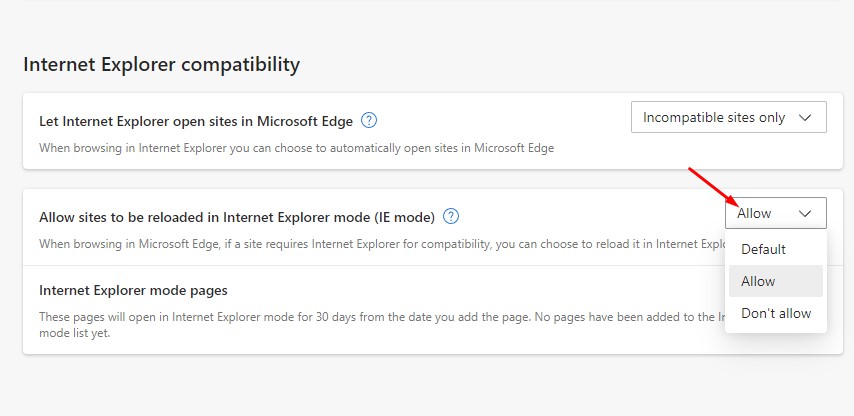
4. Kada završite, kliknite gumb Ponovno pokreni da ponovno pokrenete web preglednik.
5. Nakon ponovnog pokretanja otvorite web stranicu koju želite koristiti u Internet Exploreru. Desnom tipkom miša kliknite karticu i odaberite ‘Ponovo učitaj karticu u načinu rada Internet Explorer’
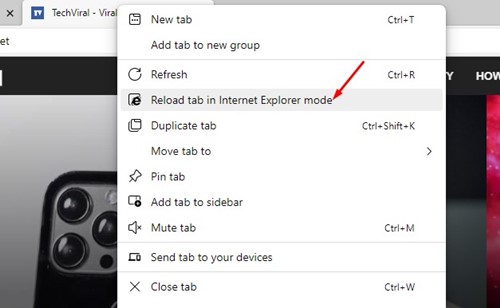
To je to! Ovo će odmah otvoriti web stranicu u IE modu. Kada se stranica otvori u IE načinu rada, pronaći ćete ikonu Internet Explorera na lijevoj strani URL trake.
Napomena: Ako ne možete pronaći IE način rada u Microsoftovom Preglednik Edge, trebate instalirati ažuriranja za Microsoft Edge. Značajka je dostupna samo na najnovijoj verziji preglednika Edge.
3) Otvorite Internet Explorer u sustavu Windows 11 putem VBS prečaca
VBS skripta omogućuje otvorite Internet Explorer u njegovom izvornom korisničkom sučelju u sustavu Windows 11. Međutim, VBS skripta možda neće raditi na najnovijem sustavu Windows 11. Evo kako stvoriti VBS prečac za otvaranje Internet Explorera u sustavu Windows 11.
1. Desnom tipkom miša kliknite prazan prostor na radnoj površini i odaberite Novo > Tekstualni dokument.
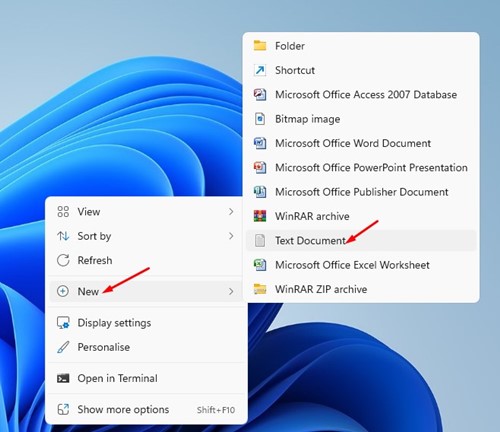
2. Morate zalijepiti skriptu u Notepad koji se otvori.
CreateObject(“InternetExplorer.Application”).Visible=true
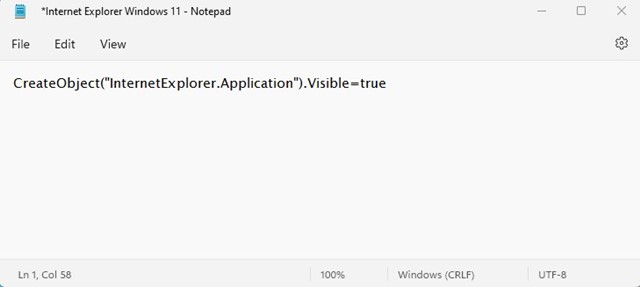
3. Kada završite, kliknite na izbornik Datoteka i odaberite opciju’Spremi kao‘.
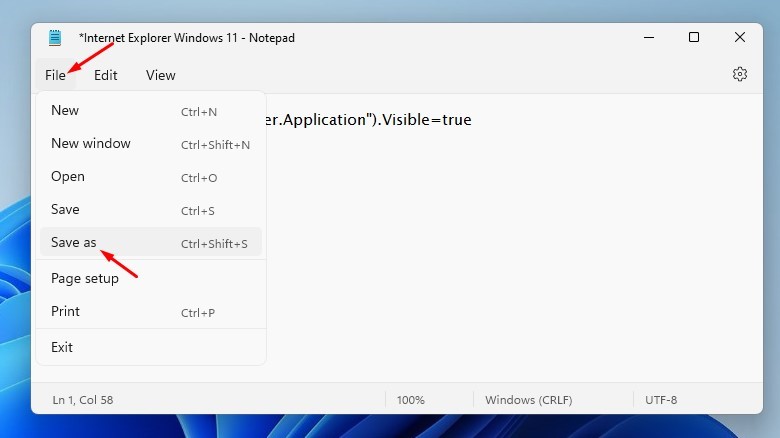
4. Na odzivniku Spremi kao unesite naziv datoteke’Internet Explorer.vbs‘. Na Spremi kao vrstu odaberite ‘Sve datoteke’. Datoteku možete nazvati bilo kojim; pazite da završava s ekstenzijom.vbs.
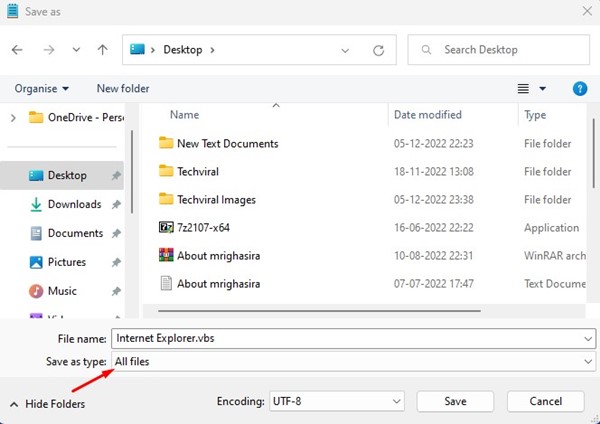
5. Sada prijeđite na zaslon radne površine i dvaput kliknite na VBS datoteku koju ste izradili. Ovo će otvoriti Internet Explorer na vašem Windows 11 računalu.
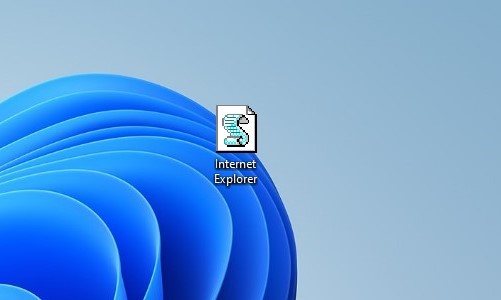
To je to! Možete izraditi VBS datoteku u sustavu Windows 11 za otvaranje Internet Explorera.
Također pročitajte: Kako instalirati Windows 11 bez Microsoft računa
Dakle, ovo su tri najlakše metode za otvaranje Interneta Explorer na vašem Windows 11 računalu. Metode koje smo podijelili vrlo su jednostavne za praćenje. Ako vam je potrebna dodatna pomoć pri korištenju Internet Explorera u sustavu Windows 11, javite nam u komentarima ispod.
